如果我跟你说,解决网页广告烦恼、跨语言阅读障碍和应用切换低效的完美工具,其实早已安静地躺在你的 iPhone 里,你会不会觉得有点惊喜?
你常用的 Safari 浏览器,就藏着这样三个贴心又强大的「桌面级」功能。它们设计得简单又巧妙,但也许你还没有真正用对过。
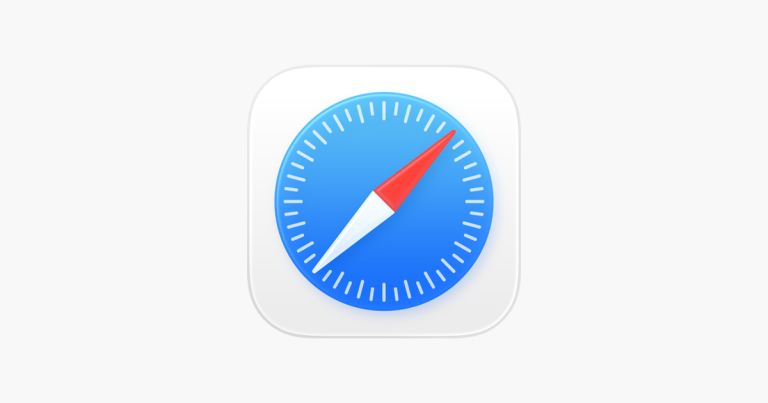
一.将网页完整创建为PDF:一键保存,离线阅读与标记
这个功能可以直接将整个网页保存为PDF文档。操作步骤如下:
- 在Safari中打开想要保存的网页。
- 点击底部的「分享」按钮(一个方框带向上箭头)。
- 在弹出的菜单中,向左滑动并找到并选择「打印」选项。
- 系统会进入打印预览界面。用两根手指在预览图上向外放大(捏合放大的手势)。
- 此时,预览图会变成一个全屏的PDF预览。点击右上角的「分享」按钮。
- 选择「存储到“文件”」,即可将PDF保存到你想要的位置。
完成以上步骤,你就得到了一份完整的网页PDF。也不用担心网页内容被修改或删除。
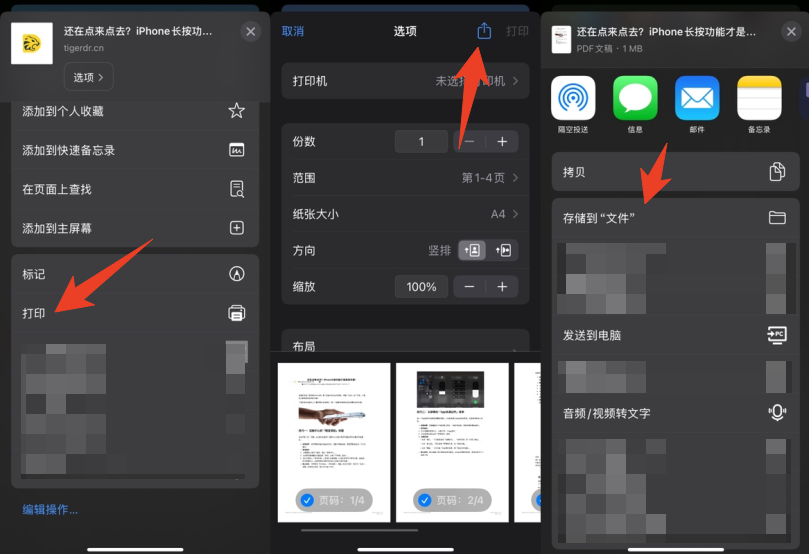
二. 一键全文翻译:轻松打破语言壁垒,拥抱全球信息
遇到必须访问的外文网站,再也不用头疼地复制段落到翻译软件,或者切换其他App了。Safari原生集成了强大的翻译功能。
当你浏览英语、日语、法语等外语网站时,地址栏会自动出现一个「大小」图标,点击它,下拉菜单中就会出现「翻译成简体中文」的选项。只需点击一下,稍等片刻,整个网页的所有文字内容都会被精准地翻译成中文。无论是科技新闻、产品说明书,还是学术资料,都能即时读懂,真正实现了“信息无国界”。
关键优势:翻译过程在保护隐私的前提下进行,并且排版基本保持不变,阅读起来非常顺畅。
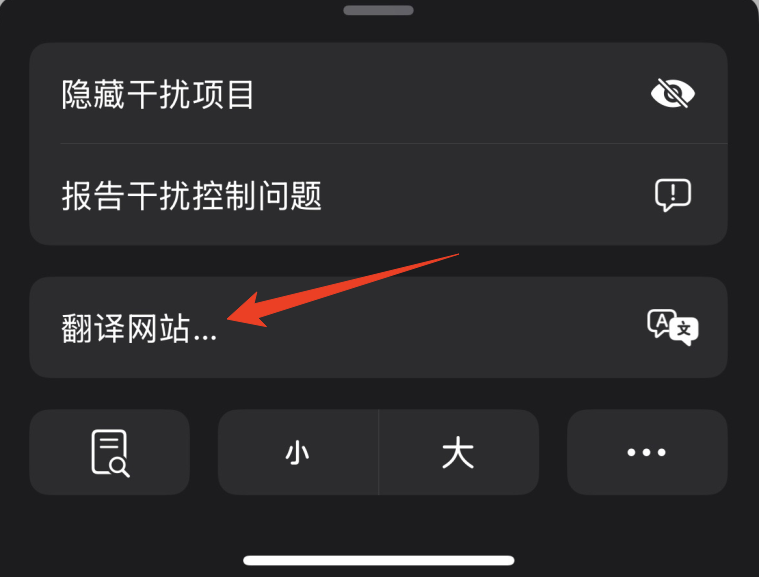
三. 添加网站到主屏幕:打造你的专属“轻量级App”生态
对于每天都要访问的网站,比如知乎、微博网页版、某个特定的在线工具或内部系统,反复打开浏览器再输入或搜索,实在太麻烦了。
Safari提供了一个绝佳的解决方案:将网页“变成”一个独立的App图标放在手机桌面上。操作非常简单:在打开目标网页时,点击底部的「分享」按钮(一个方框带向上箭头),在弹出菜单中找到并选择「添加到主屏幕」。你可以为这个“网页App”重命名一个简短的名字,然后它就会出现在你的主屏幕上。
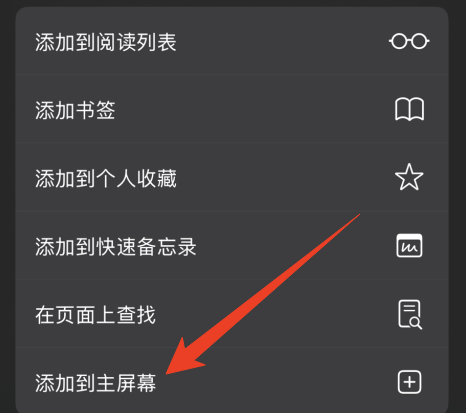
带来的好处:
极致便捷:下次使用时,像点开任何App一样,一键直达目标网页,省去中间所有步骤。
体验纯净:点开后会以全屏模式运行,视觉上更像一个原生App,沉浸感更强。
节省空间:相比于下载功能冗余的官方App,这种方式既满足了核心功能需求,又为你的手机节省了宝贵的存储空间。
这三个Safari神技中,哪一个最让你觉得“相见恨晚”?你还有哪些私藏的、可以极大提升效率的浏览器使用技巧吗?非常期待在评论区看到你的独家分享!

